
Pensi che la tua foto non abbia le dimensioni giuste? Forse ti starai chiedendo come modificare la dimensione della tua immagine sul tuo PC Windows o Mac senza dover scaricare software aggiuntivi o acquistare licenze varie. Regolare le dimensioni di un’immagine è molto semplice di quello che pensi e puoi farlo gratuitamente con gli strumenti già presenti su PC Windows o Mac. Segui le istruzioni riportate di seguito e sarai in grado di farlo con pochi clic e senza spendere troppo tempo.
Ridimensionare immagini gratis su PC Windows
Forse non lo sai ma c’è già uno strumento gratuito sul tuo PC Windows che puoi utilizzare per ridimensionare immagini. Ecco come fare.
1) Sul tuo computer, vai dove è salvata l’immagine che vuoi ridimensionare.
2) Fai clic con il pulsante destro del mouse sull’immagine, quindi seleziona Modifica.
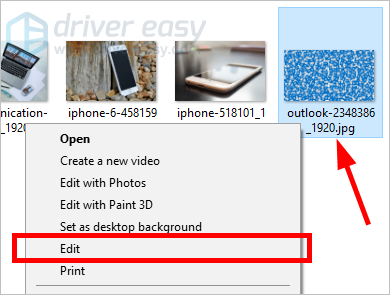
3) Clicca Ridimensiona.

4) Nella finestrella che si apre potrai decidere di ridimensionare la tua immagine sia in percentuale che per pixel. Se ad esempio vuoi ridimensionare sia altezza che larghezza dell’immagine del 75% inserisci il valore 75 come mostrato qui sotto e poi clicca su OK:
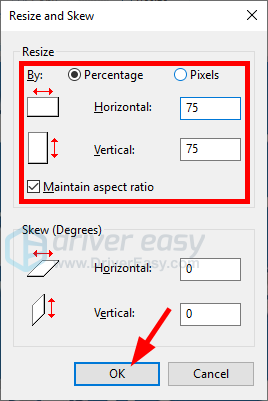
5) Una volta ridimensionata l’immagine clicca sull’icona Salva in alto a sinistra
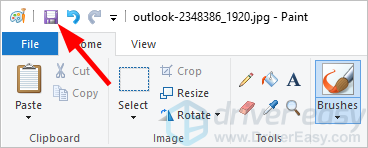
Adesso la tua immagine sarà di dimensioni ridotte e sarà più semplice da gestire. Il ridimensionamento delle immagini facilita la condivisione delle immagini perché anche il loro peso diminuisce proporzionalmente alle dimensioni della foto/immagine.
Ridimensionare immagini gratis su Mac
Se possiedi un computer con sistema operativo Mac, anche su di esso c’è uno strumento gratis che permette di ridimensionare le immagini in maniera semplice e veloce. Ecco i passi da seguire.
1) Sul tuo computer macOS apri l’app Foto.

2) Fai click col tasto destro del mouse sull’immagine da modificare e ridimensionare e clicca sulla Modifica con > Anteprima.
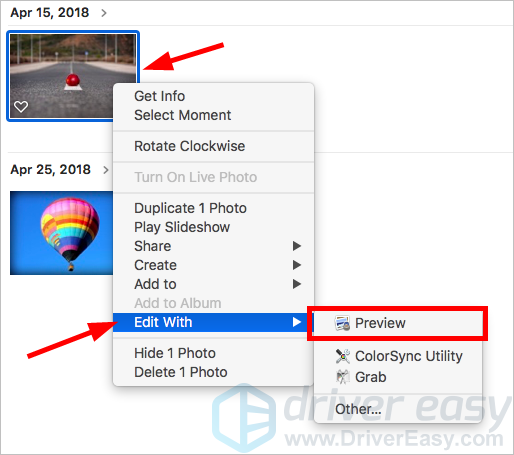
3) Clicca sul pulsante Mostra barra degli strumenti di markup.
4) Clicca sull’iconcina Regola dimensioni.
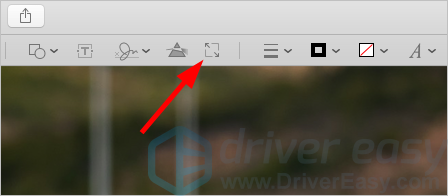
5) Seleziona la larghezza ed altezza dell’immagine che desideri e infine clicca su OK. Per evitare di degradare la qualità dell’immagine è consigliabile tenere sempre selezionata l’opzione “ridimensiona proporzionalmente”. Anche in questo caso potrai decidere di ridimensionare l’immagine in percentuale o in pixel.
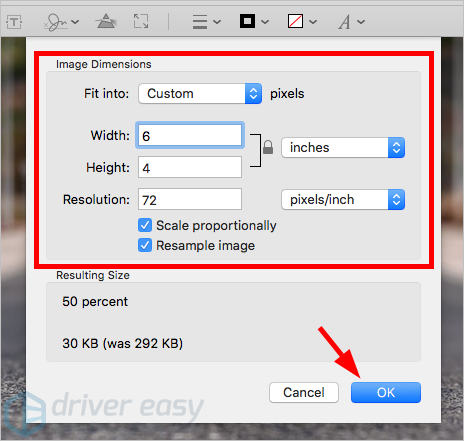
L’immagine verrà ridimensionata all’istante.
Con le istruzioni sopra riuscirai sicuramente a ridimensionare la tua immagine. Se hai domande o suggerimenti, non esitare a lasciare un commento qui sotto.

GloboSoft è una software house italiana che progetta e sviluppa software per la gestione dei file multimediali, dispositivi mobili e per la comunicazione digitale su diverse piattaforme.
Da oltre 10 anni il team di GloboSoft aggiorna il blog Softstore.it focalizzandosi sulla recensione dei migliori software per PC e Mac in ambito video, audio, phone manager e recupero dati.
